クイックアンサー:
セキュリティと利便性の両方を考慮すると、ソフトウェアを使用せずにYouTube動画をダウンロードする場合、ブラウザのプラグインを使用することをおすすめします:
1. ブラウザにYouTube Video Downloader拡張機能を追加します。
2. YouTubeにアクセスし、動画を再生します。
3. ツールバーからダウンロードボタンまたは拡張機能のアイコンをクリックして、YouTube動画をダウンロードします。
YouTubeの動画ダウンロードソフトウェアを使用することは、YouTubeの動画をダウンロードするための信頼性のある方法ですが、常に最も便利なオプションではありません。ソフトウェアのインストールから解放されたい場合は、ソフトウェアを使用せずにYouTubeの動画をダウンロードする方法についてのガイドをご確認ください。そして、最も適した方法を選んでください。
目次
どのソフトウェアも使わずにオンラインでYouTube動画をダウンロードする方法
- 利点:無料で、簡単で、便利です
- 欠点:広告とリダイレクトがあります
YT1sのようなオンラインYouTubeビデオダウンローダーを使用すると、ソフトウェアのインストールを回避できます。このようなツールを使用すると、ウェブサイトのみを使用してコンピューターまたはモバイルデバイスにYouTubeのビデオをダウンロードすることができます。
ソフトウェアを使わずにオンラインでYouTube動画をダウンロードするには:
ステップ1. コンピューターでブラウザを開き、YouTube.comにアクセスします。
ステップ2. ダウンロードしたいビデオを再生し、アドレスバーのURLをコピーします。
ステップ3. オンラインのYouTubeビデオダウンローダーを開きます。
ステップ4. ビデオのURLを検索ボックスにコピーし、変換をクリックします。
ステップ5. 動画形式を選択し、必要な品質を選択します。
ステップ6. ダウンロード をクリックして、YouTubeからビデオをコンピュータにダウンロードします。
ノート:リダイレクトされた場合は、新しいページを閉じてオンラインのYouTubeビデオダウンローダーに戻り、再度ボタンをクリックしてください。
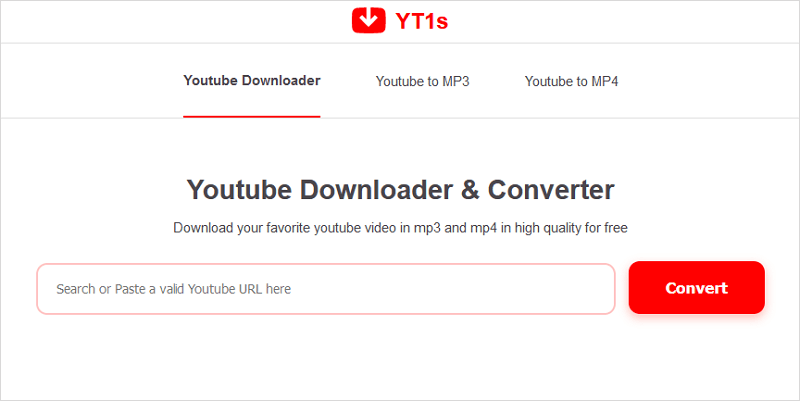
オンラインでYouTube動画をダウンロードするための他のサービスもありますので、必要な場合はガイドをチェックしてください。
ソフトウェアを使用せずにSSを入力してYouTube動画をダウンロードする方法
- 利点:無料で、簡単で、便利
- デメリット:広告とリダイレクトがあること
オンラインサービスを利用するもう一つの似た方法は、ビデオのURLを変更してアイテムをダウンロードすることです。たとえば、ビデオのURLに「ss」を追加し、オンラインビデオダウンローダーに移動することができます。これにより、ソフトウェアなしでMacでYouTubeのビデオをダウンロードすることも可能です。MacでソフトウェアなしでYouTubeのビデオをダウンロードする方法も提供されています。
SSを入力してソフトウェアなしでYouTube動画をダウンロードする方法:
ステップ1. ダウンロードしたいビデオを再生するためにYouTubeのウェブサイトにアクセスします。
ステップ2. アドレスバーに、ビデオURLのyoutubeの前にssを追加します。
ステップ3. Enter キーを押してください。
ステップ4. 新しいページで、必要な形式と品質を選択し、ダウンロードをクリックしてYouTubeのビデオをコンピュータにダウンロードします。

ガイドに移動する – URLを変更してYouTube動画をダウンロードする方法について、より実用的な方法をご覧ください。
Google Chromeでソフトウェアを使用せずにYouTube動画をダウンロードする方法
- 利点:無料で便利
- デメリット:拡張機能が必要
上記の2つの方法は、Google Chromeを使用してソフトウェアなしでYouTube動画をダウンロードするためにも適用されます。さらに、もう1つの解決策があります:Chrome拡張機能を使用する方法です。
Google Chromeに拡張機能を追加することで、YouTubeのウェブサイトを離れることなく、MacまたはPCでYouTube動画をダウンロードすることができます。ただし、Googleは最近、多くのそのようなツールを禁止しているため、利用できる選択肢は少なくなっています。まだ機能しているものは、AddoncropのYouTube Downloaderです。Chromeに追加し、以下の手順に従ってYouTube動画を無料でダウンロードしてください。
Google ChromeでソフトウェアなしでYouTube動画をダウンロードするには:
ステップ1. Chromeを開き、YouTube.comにアクセスします。
ステップ2. ダウンロードしたいビデオを見つけてクリックします。
ステップ3. YouTubeビデオダウンローダーのアイコンをクリックし、ページ上でビデオの読み込みを待ちます。
ステップ4. 好きなダウンロードオプションをクリックすると、ビデオのダウンロードが開始されます。

Firefoxでソフトウェアを使用せずにYouTube動画をダウンロードする方法
- 利点:無料で便利
- デメリット:拡張機能が必要です
Firefoxを使用している場合、YouTube動画をダウンロードするためのさまざまなオプションがあります。ただし、一般的に、最近の多くのアドオンは以前ほど直感的ではありません。とは言っても、Easy YouTube Video Downloader ExpressはソフトウェアなしでYouTube動画を簡単にダウンロードできる優れた機能を提供していると感じています。
拡張機能の料金を支払う意思がある場合、簡単に1080pのYouTube動画をダウンロードすることができます。
FirefoxでソフトウェアなしでYouTube動画をダウンロードするには:
ステップ1. Firefoxアドオンストアにアクセスし、Easy YouTube Video Downloaderを検索します。
ステップ2. アドオンをブラウザに追加します。
ステップ3. 今、Firefoxを使用してYouTube.comにアクセスしてください。
ステップ4. ダウンロードしたいビデオを見つけて再生します。
ステップ5. 今、Easy YouTube Video Downloaderが提供するビデオの下にダウンロードボタンが表示されます。
ステップ6. 直接ダウンロードをクリックするか、下向き矢印をクリックして必要な形式と品質を選択してダウンロードします。
ステップ 7. コンピューターのダウンロードフォルダに移動して、ビデオを確認します。

ソフトウェアなしでYouTube動画をダウンロードする方法に関するFAQ
以下の質問は、ソフトウェアを使用せずにYouTubeの動画をスムーズにダウンロードするのに役立つかもしれません:
iPhoneまたはAndroidの携帯電話を使用している場合、ソフトウェアなしでYouTube動画をダウンロードするにはYouTube Premiumを使用できます:
1. YouTube Premiumに登録します。
2. 携帯電話のYouTubeアプリに移動し、目的の動画を見つけます。
3. ダウンロードをクリックして、モバイルデバイスに保存します。
ソフトウェアなしでWindows上でYouTube動画をダウンロードするには、オンラインのYouTubeダウンローダーを使用できます:
1. 動画のURLをコピーします。
2. ビデオダウンローダーに移動し、検索ボックスに動画のURLを貼り付けます。
3. 検索をクリックし、ビデオをPCに保存するために必要なダウンロードオプションを選択します。
ソフトウェアなしでYouTubeから動画を無料でダウンロードするには、ブラウザ拡張機能を使用できます。例えば、Firefox用のEasy YouTube Video Downloaderを使用します:
1. Easy YouTube Video DownloaderをFirefoxに追加します。
2. Firefoxを使用してYouTube.comにアクセスし、目的の動画を再生します。
3. 動画の下にあるダウンロードボタンをクリックして、アイテムをコンピュータに保存します。
結論
ソフトウェアを使用せずに、PC、Mac、iPhone、またはAndroid携帯電話でYouTubeの動画をダウンロードすることができます。ただし、オンラインツールやブラウザ拡張機能と比較して、デスクトップのYouTube動画ダウンローダーツールを使用することをおすすめします。これらのツールはより信頼性があり、安定しています。
著者について
関連記事
-
YouTubeから360ビデオをダウンロードするための3つの確実な方法
YouTubeから360度ビデオをダウンロードする解決策をお探しの方は、このガイドをチェックしていただき、3つの実証済みの方法を得ることができます。
Myra Xian 更新日 -
YouTube動画のURLトリックをダウンロードする方法:3つの方法
YouTubeのURLダウンロードトリックを以下にチェックし、簡単にYouTubeのビデオをURLトリックでダウンロードしてください。
Myra Xian 更新日 -
YouTubeからリンクからビデオをダウンロードする
ここでは、リンクからYouTubeビデオをダウンロードする3つのトリックを入手できます。 URLを簡単に変更してYouTubeビデオをダウンロードするには、それらのうちの1つを適用します。
Myra Xian 更新日

